Outlook 如何新增設定檔
1. 開啟控制台,點選右上角「類別」→「小圖示」。
2. 點選「Mail(郵件)」。
3. 點選「顯示設置設定檔」。
4. 點選「新增」。
5. 輸入「設定檔名稱」,接著點選「確定」。
6. 即可參考以下網頁連結:http://i-services.info/mscloud/?p=4871,設定新的 Outlook 帳戶。
7. 設定完成,可選擇「提示使用的設定檔」 or 「始終使用這個設定檔」,若點選「使用使用這個設定檔」,請選取新的設定檔,接著點選「套用」。
8. 設定完成,開啟 Outlook,若先前設定「提示使用的設定檔」,則開啟時可於「設定檔名稱」欄位下拉是選單選取愈使用的設定檔,接著點選「確定」。
※ 可於此處點選「選項」,即可設定變更預設設定檔或其他設定檔設定。
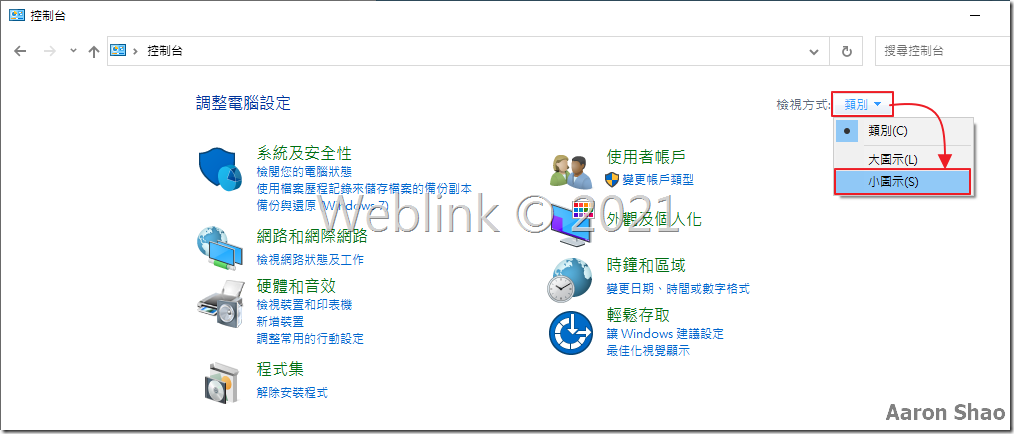
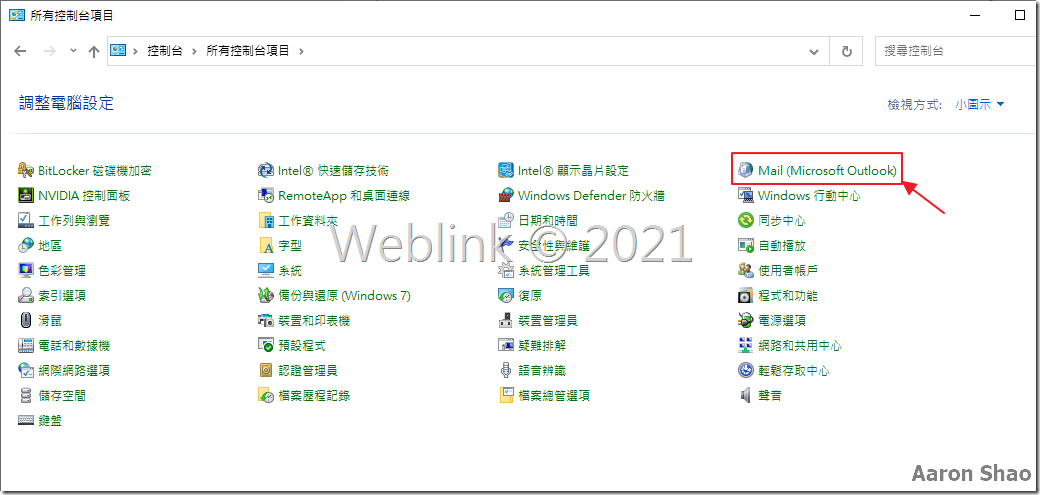
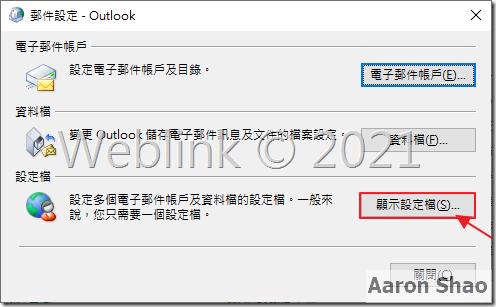
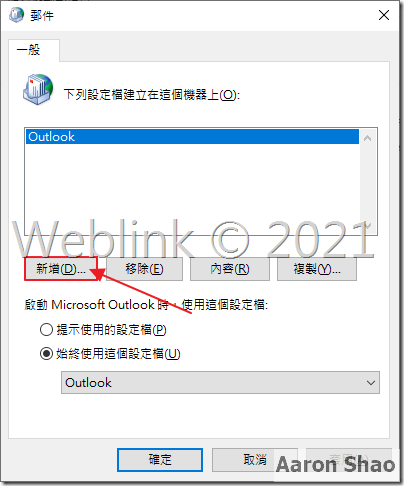
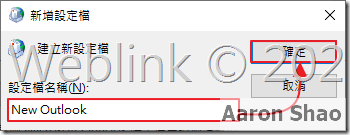
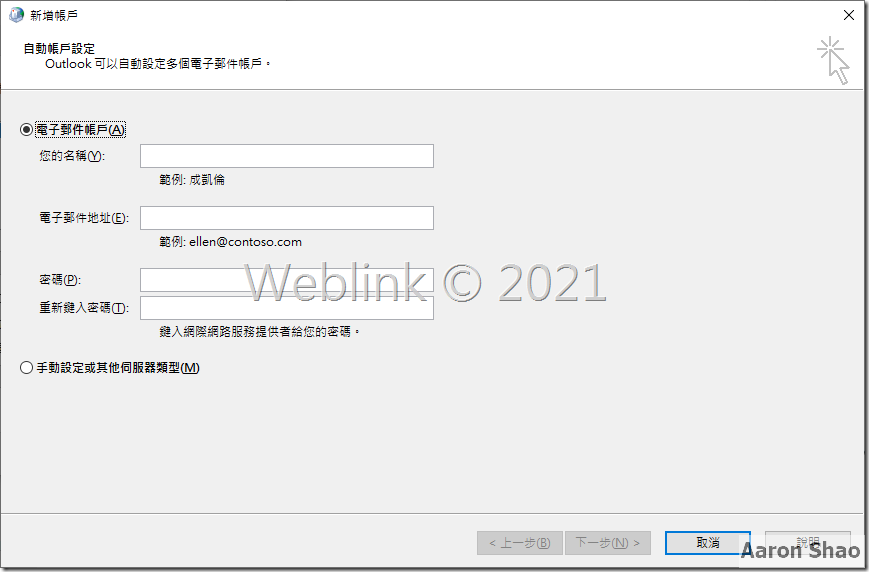
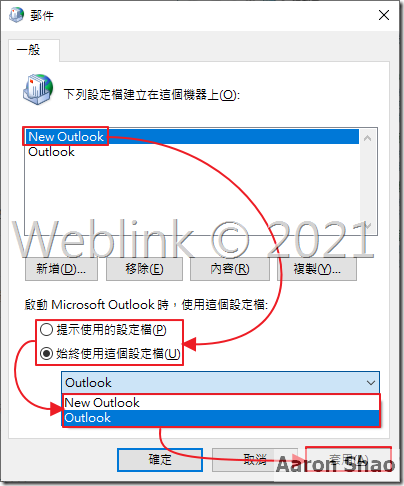
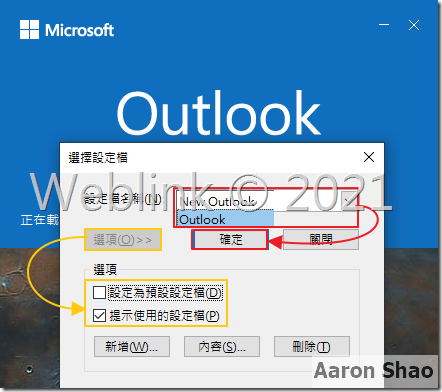

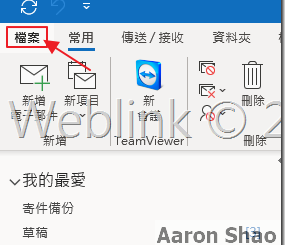
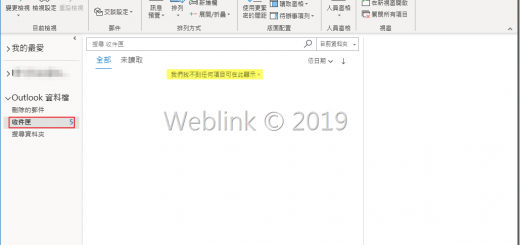
近期留言